Wenn Sie wissen, wie Sie Google Assistant auf Sony Android TV einrichten, sind Sie in der Lage, Ihren neuesten Unterhaltungskauf mit dem Rest Ihres Google Home-Systems zu integrieren. Und mit der Sprachsteuerungs-Fernbedienung von Sony Bravia können Sie die besten Google Assistant-Befehle nutzen .
Als Google-basiertes Betriebssystem fügt sich Android TV nahtlos in den Rest der besten mit Google Home kompatiblen Geräte ein So können Sie Routinen einrichten oder sogar Google Assistant bitten, einige dieser Geräte über Ihre Sony Android TV-Sprachfernbedienung zu steuern.
- Die besten Fernseher Rankings im Moment
- Haben Sie unseren Sony Bravia A8H OLED-TV-Test gelesen ?
Google Assistant ist auch nützlich, um Sie über das Wetter, die aktuelle Verkehrslage und alle trivialen Fragen zu informieren, die auftauchen könnten, während Sie auf der Couch sitzen. Außerdem können Sie Showempfehlungen und Zeitpläne anfordern sowie die Lautstärke Ihres Sets ändern.
So richten Sie Google Assistant auf Sony Android TV ein
Um Google Assistant auf Sony Android TV einzurichten, muss Ihr Gerät mit Wi-Fi verbunden und eingeschaltet sein. Sehen Sie sich unsere Anleitung zum Einrichten Ihres Sony Android TV an, wenn Sie Hilfe benötigen.
Sie werden aufgefordert, Google Assistant auf Sony Android TV einzurichten, nachdem Sie Ihr Android TV eingerichtet haben, aber Sie können diesen Schritt umgehen oder nach Belieben dorthin zurückkehren. Hier ist, was zu tun ist, wenn Sie anfangen.
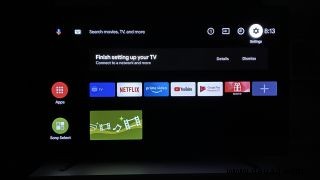
1. Wählen Sie Einstellungen oder das Zahnradsymbol, um das Einstellungsmenü zu öffnen.
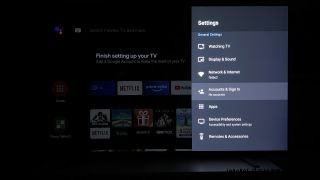
2. Konten auswählen und anmelden
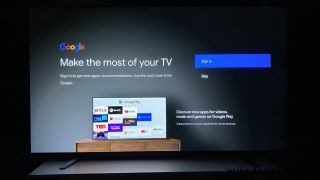
3. Wählen Sie Anmelden und entscheiden Sie, ob Sie Ihr Telefon oder Ihren Computer oder Ihre Fernbedienung verwenden möchten, um sich bei Google anzumelden. Wenn Sie Ihr Telefon oder Ihren Computer in der Nähe haben, geht der Vorgang möglicherweise schneller, aber Sie können genauso einfach Ihre Fernbedienung verwenden, solange Sie Ihre Kontoanmeldeinformationen kennen.

4. Telefon/Computer einrichten: Besuchen Sie androidtv.com/setup auf Ihrem Gerät und vergewissern Sie sich, dass Ihr Gerät mit demselben Wi-Fi-Netzwerk wie Ihr Fernseher verbunden ist. Geben Sie den 6-stelligen Code ein, der auf Ihrem Gerät angezeigt wird, und befolgen Sie die Anweisungen zur Anmeldung.

5. Remote-Einrichtung: Geben Sie Ihr Google Mail-Konto und Ihr Passwort ein, um Google Assistant auf Sony Android TV einzurichten.
Nachdem Sie sich bei Ihrem Google-Konto angemeldet haben, wird Ihr Sony TV in Ihrer Liste der Google Home-Geräte angezeigt. Sie können es in die Smart-Home-Routinen von Google Assistant integrieren oder steuern Sie Ihre zusätzlichen Google Home-Geräte über Ihre Fernbedienung.
Sony Bravia Sprachsteuerungs-Fernbedienung und andere Sony TV-Sprachfernbedienungen
Die Sprachsteuerung von Sony Bravia macht die Navigation zum Kinderspiel. In unserem Sony Bravia A8H OLED-TV-Test fanden wir sein langes und schlankes Design angenehm zu bedienen und schätzten die speziellen Launcher für Netflix und die Google Play-Bibliothek.

Wenn es um Google Assistant auf Sony-Fernsehern geht, sollten Sie wissen, dass sich gegenüber dem Netzschalter eine Mikrofonstatusleuchte befindet, die Sie darüber informiert, ob Google Assistant aktiv ist. Dies ist nicht nur eine wertvolle Datenschutzfunktion der Sony TV-Sprachfernbedienung, sondern informiert Sie auch darüber, wann Google Assistant bereit ist, Ihre Anfrage zu beantworten.